Windows平台上NCL的安装
NCL基本使用及实例演示
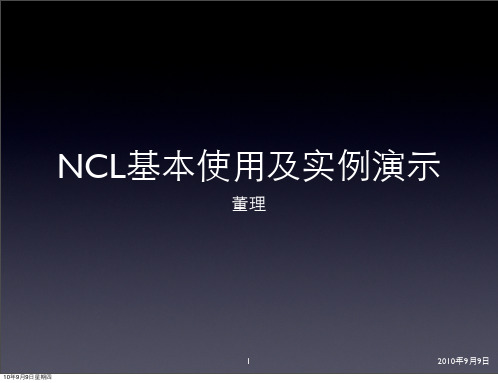
10年9月9日星期四
NCL基本语言特性
文档:/Document/ 类似Fortran、C,不过是脚本 主要步骤:
• • • •
载入脚本 读入数据 处理数据 图形显示
执行脚本:
> ncl <脚本名称>.ncl <参数>=<值> ... 注意:如果传入字符串,则\”<值>\”
2
10年9月9日星期四
• NCL的网站 • NCL的下载及安装 • NCL的基本语言特性 • NCL的实例
3
10年9月9日星期四
4
10年9月9日星期四
5
10年9月9日星期四
6
10年9月9日星期四
7
10年9月9日星期四
8
10年9月9日星期四
9
10年9月9日星期四
contributed.ncl - 一些用户贡献的脚本
clmDayTLL(函数) /Document/Functions/Contributed/index.shtml 16
10年9月9日星期四
NCL基本语言特性
一、读入数据
自描述数据格式:NetCDF、HDF 、GRIB f = addfile(“<目录>/<文件名>.<扩展名>”, “<文件模式>”)
11
10年9月9日星期四
NCL的安装
下载需要在ESG网站上注册用户,根据需要下载相应的压缩包 NCL无须编译,直接解压缩即可
安装:(对于Windows,需要安装Cygwin/X,比较繁琐,但也是可以安装)
> tar xzf ncl_ncarg-5.2.1.<...>.tar.gz -C <存放目录> > cd ~; vi .bashrc export NCARG_ROOT=<存放目录> export PATH=$PATH:$NCARG_ROOT/bin 可能遇到无法找到库的问题,应根据实际情况安装相应库
WINDNC设置步骤

创建快捷方式到桌面
将WINDNC创建快捷方式到桌面。 点桌面图标进入以下画面进行设置。
二。设置步骤1
1.点SET UP 2.点NEW
设置步骤2
具体选择如下
栏,用鼠标左键双击打开,输入一个英文名字, 如T,ABC等,回车确认。
2.MODEL栏,用鼠标左键双击打开,选8050M/8055M.回 车确认。
3.PORT 栏,用鼠标左键双击打开,选COM1或COM2.回车 确认。
4.BAUDRATE栏,用鼠标左键双击打开,一般选38400。回 车确认。
5.WORK FOLDER栏,用鼠标左键双击打开,选择程序所在 目录,如,C:/Program files/Procad/Txt,回车确认。
6.点OK.出现以下画面。
设置步骤3
设置步骤4
点SELECT. 点CONNECT. 安计算机键盘上的ESC键,进入传输画面。 点FILES,出现以下画面 注意:中间不能有报警。
传输画面如下
选择程序所在目录用 选择PROGRAM,显示程 序
传输界面分布设置
传输画面说明
左侧为PC机,右侧为CNC机。 点中左侧的任何一程序,点传输程序就可
WINDNC安装及设置
本说明按照安装,设置的顺序进行演示
一。软件安装Biblioteka 法软件安装步骤1 1.找到WINDNC_V03_00.exe,点击,出现安 装画面。
点Install,出现以下画面。
软件安装步骤2
软件安装步骤3
点OK, OK. LANGUAGE(语言)选ENGLISH. SKIP. 开始安装。 点确定完成安装。 点Restart,重启计算机。 如下图所示。
NC即时聊天工具安装配置手册

NC-IM安装配置手册一、系统环境要求1.1服务器端推荐配置1.2客户端最低配置1.3客户端推荐配置1.4操作系统、数据库环境要求注:以下未特殊注明情况下,操作系统和数据库都为32位,暂时不支持64位。
操作系统只支持简体中文。
1.5网络要求局域网内使用IM系统,请保证网络畅通,客户机与服务器的通讯正常。
使用Ping命令从客户机向服务器发送请求,正常反馈为:Reply from 10.1.43.36: bytes=32 time<1ms TTL=128,如果响应时间超过1ms(time>1ms)请调整网络设置,确保通讯。
广域网使用IM系统,支持客户端到服务器端直接连接,不支持使用代理连接等复杂的网络环境。
二、安装及环境注意事项2.1客户端1、安装IM客户端所需硬盘空间至少20M。
2、安装IM客户端之前,请确保安装了以下组件:A、Microsoft .Net Framework 2.0B、Flash Player 9或以上的IE浏览器插件C、Windows Installer 3.0或以上3、如客户端安装在Windows vista和windows 7操作系统下,需要修改C:\WINDOWS\system32\drivers\etc下的hosts文件,在文件最后添加IM服务器的“【IP地址】【机器名】”,例如,IM服务器的机器名为UFIDATest,IP地址为20.1.41.81,那么就需要在hosts文件最后添加一行:20.1.41.81 UFIDATest 2.2服务器2.2.1安装前注意事项1、在安装IM服务器之前,我们推荐您确保当前计算机操作系统是“干净”的,即计算机在安装过操作系统和更新过必要的系统补丁后没有安装过其它软件。
2、如之前部署过IM服务器,卸载了重新安装,那需要清理环境,删除以下三个文件:删除“\IMServer”文件夹;删除“\Program Files\Apache Software Foundation\Tomcat5.5\webapps\IMForNC”;删除数据库im10_main(drop database im10_main);3、如果需要在当前计算机安装数据库组件,建议您确保存储数据文件的逻辑磁盘有1G 以上的空余空间,分区的文件系统格式应为NTFS。
WRF安装手册_SJ

WRF安装手册--给所有挣扎在安装WRF泥淖中的朋友们作者:SJ modified by Jiangzq网上有很多指导安装WRF及其组件的文章,也有很多帮助解决安装过程中各种困难的帖子,但大多分散且不系统,下面我就以过来人的身份把我在PC上安装WRF的步骤及遇到的各种问题和答案放在模式联盟论坛上,希望能帮助那些正在挣扎于安装WRF泥淖中的各位,同时也纪念下我之前所经历的这种痛苦。
1、安装平台fedora82、所需的各种组件:1)PGI 7.15 + netcdf4.0 +NCL(==ncarg) !其实ifort的性能比PGI更好,但是其他的都过了,只在安装WRFDA的过程中一直编译不过去,因此暂不介绍ifort编译WRF的过程。
2)WRFV3.1 + WPSV3.0.1 + WRFDA V3.0.1(if needed)3)RIP43、安装PGI1)解PGI压缩包$cd /home/name/Model$mkdir PGI$tar -xvf pgilinux-715.tar.gz -C PGI$cd PGI$./install !出现提示信息Do you accept these terms? [accept,decline]accept1,Sinle system install2,Network install1Install the ACML? [y/n]nInstallation directory?[/opt/pgi]/home/name/Program/pgiDo you wish to install MPICH1? [y/n]nDo you want the files in the install directory to be read-only?[y/n]ninstall complete$cp license.dat /home/name/Program/PGI !把与安装版本相适应的license.dat拷贝到你安装的目录下配置.bashrc里的环境变量export PGI=/home/name/program/pgi/linux86/7.1-5/export MANPATH=$MANPATH:$PGI/manexport LM_LICENSE_FIEL=/home/name/program/pgi/license.datexport PATH=$PATH:$PGI/bin$source .bashrc为了试验pgi是否安装成功,可以打如下命令$pgf90如果有如下提示信息,说明已安装成功$pgf90 –warning-No files to process***************************************************************************在Fedora11下安装pgi_9.0-1高版本的fedora下同样需要安装高版本的pgi,但其安装步骤基本一样,只是它里面有一个patcher需要安装罢了。
WINDLX 模拟器安装及使用
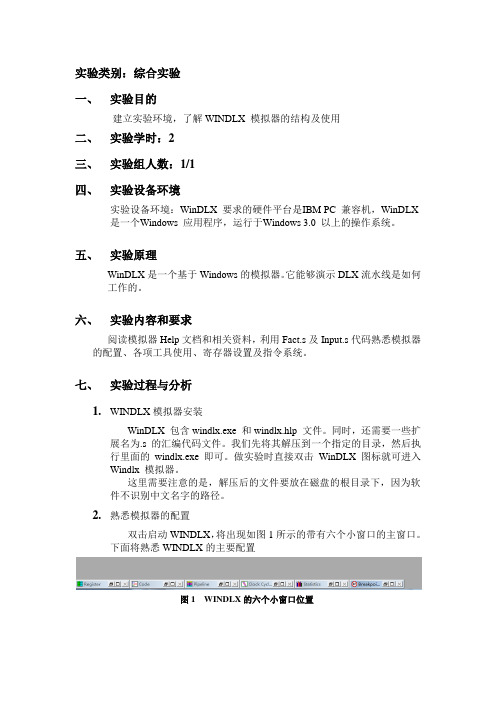
实验类别:综合实验一、实验目的建立实验环境,了解WINDLX 模拟器的结构及使用二、实验学时:2三、实验组人数:1/1四、实验设备环境实验设备环境:WinDLX 要求的硬件平台是IBM PC 兼容机,WinDLX是一个Windows 应用程序,运行于Windows 3.0 以上的操作系统。
五、实验原理WinDLX是一个基于Windows的模拟器。
它能够演示DLX流水线是如何工作的。
六、实验内容和要求阅读模拟器Help文档和相关资料,利用Fact.s及Input.s代码熟悉模拟器的配置、各项工具使用、寄存器设置及指令系统。
七、实验过程与分析1.WINDLX模拟器安装WinDLX 包含windlx.exe 和windlx.hlp 文件。
同时,还需要一些扩展名为.s 的汇编代码文件。
我们先将其解压到一个指定的目录,然后执行里面的windlx.exe 即可。
做实验时直接双击WinDLX 图标就可进入Windlx 模拟器。
这里需要注意的是,解压后的文件要放在磁盘的根目录下,因为软件不识别中文名字的路径。
2.熟悉模拟器的配置双击启动WINDLX,将出现如图1所示的带有六个小窗口的主窗口。
下面将熟悉WINDLX的主要配置图1 WINDLX的六个小窗口位置为了初始化模拟器, 点击File 菜单中的Reset all 菜单项,弹出一个“Reset DLX”对话框。
然后点击窗口中的“确认”按钮即可。
WinDLX可以在多种配置下工作。
我们可以改变流水线的结构和时间要求、存储器大小和其他几个控制模拟的参数。
点击Configuration / Floating Point Stages,选择如图2所示标准配置:图2 Floating Point Stages标准配置3.熟悉各工具的使用下面以fact.s和load.s的模拟程序为例,说明六个工具(小窗口)的使用。
首先装载两个汇编程序,操作如下:选择File/Load Code or Data,窗口中会列出目录中所有汇编程序。
NC Cloud 1909 产品安装指南说明书

NC Cloud1909产品安装指南2019年9月版权所有(c)2019用友网络科技股份有限公司概述本安装指南主要包含以下几部分内容:●注意事项●NC Cloud安装盘介绍●NC Cloud软硬件配置●应用服务器系统配置●数据库系统配置●NC Cloud安装部署●NC Cloud附属工具配置●NC Cloud云融合配置●NC Cloud产品卸载注意事项环境预置配置●Linux应用服务器操作系统需按照应用服务器系统配置要求预先配置。
●文件服务器、应用服务器和数据库服务器部署在同一个网段,通过千兆交换机互联。
避免因为与应用服务器频繁的数据上传下载造成网络问题。
●NC Cloud中任何配置及使用过程中,IP地址禁止使用127.0.0.1和localhost等本地回环地址,否则会出现不可预知的异常错误。
●应用服务器安装操作系统后,请修改服务器的名称,确保在创建WAS概要文件前服务器名称已经修改且不能重复。
部署、安装配置●JDK:NC Cloud默认自带JDK为NCC_HOME/ufjdk,只适用于Widows平台,版本为SUN64位JDK1.8.0_202;安装盘目录下Tools下提供三个jdk,分别为:Linux下SUN64位JDK、Widows下IBM64位JDK、Linux下IBM 64位JDK。
●安装:NC Cloud代码解压路径不要有空格,汉字,非法字符;安装代码时,弹出界面点击下一步没反应时,请将.nchome文件内容置空(window路径C:\Users\Administrator linux路径:/root)。
账套编码不允许使用中文及特殊字符,否则轻量端加载登录页时报500。
●部署本版集群环境支持master与redis两种部署模式,推荐采用master模式部署,NC Cloud适配Reids部署请参照文档《NC Cloud1909集群适配Redis部署》;集群要求配置专属的搜索服务器,系统中人员,客户,供应商和物料会使用专属搜索服务器的全文检索功能。
vcn软件操作

VNC说明及安装步骤目录VNC概述 (1)VNC软件的安装 (2)VNC的使用步骤 (8)VNC配置步骤 (9)VNC概述VNC是在基于UNIX和Linux操作系统的免费的开放源码软件,远程控制能力强大,高效实用,其性能可以和Windows和MAC中的任何远程控制软件媲美。
VNC基本上是由两部分组成:一部分是客户端的应用程序(vncviewer);另外一部分是服务器端的应用程序(vncserver)。
VNC的基本运行原理和一些Windows下的远程控制软件很相象。
VNC的服务器端应用程序在UNIX和Linux操作系统中适应性很强,图形用户界面十分友好,看上去和Windows下的软件界面也很类似。
在南昌市企业基础信息共享与应用平台项目中,中心服务器、前置机服务器都是LINUX,管理员可以采用VNC软件对LINUX系统进行管理,对应用系统进行部署。
一、在window系统中使用vnc软件,进行远程监控linux系统服务器。
使用VNC,管理员可以在window系统上远程监控服务器的linux系统,在机器上展现远程机器的系统图形用户界面,进行应用系统的安装及部署。
如以下图,VNC软件的安装以下是VNC软件的安装及配置:1.VNC软件的安装步骤:第一步:下载VNC。
第二步:安装VNC,跟一般的软件安装步骤一样。
(1)点击VNC软件,进入:(2)点击――> ,如图所示:(3)同意条款,点击――> ,如图所示:(4)选择安装路径,点击――> ,如图所示:(5)选择安装的内容如:选择完之后,点击――> ,如图所示:(6)点击――> ,如图所示:(7)点击――> ,如图所示:(8)点击――> ,如图所示:(9)点击――> ,如图所示:(10)点击――> ,VNC软件安装成功VNC的使用步骤下面主要是讲述VNC在window系统中使用的步骤:第一步:打开window系统中的vnc程序,点击:第二步:配置svn的ip地址和端口号:第三步:输入linux系统的ip以及vncserver的端口,如:第四步:点击,页面如下:第五步:输入该系统的密码,如192.168.2.249的linux系统密码是:password,页面如下:第六步:点击,页面如下:完成了从window系统到linux系统的远程监控。
window10下Linux子系统 + NCL 安装记录
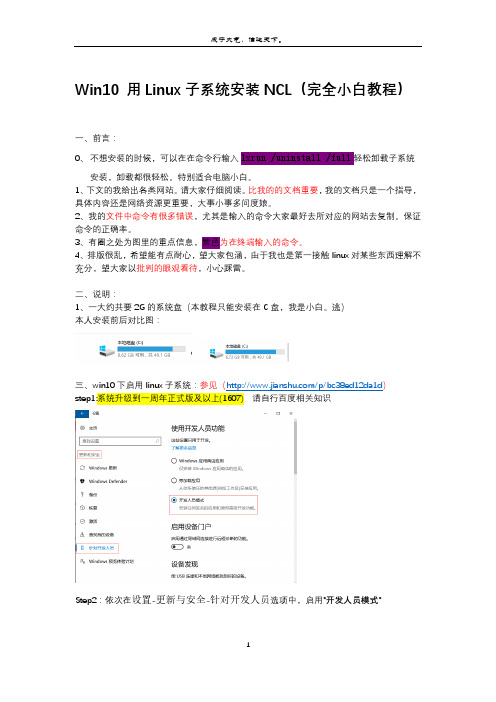
Win10 用Linux子系统安装NCL(完全小白教程)一、前言:0、不想安装的时候,可以在在命令行输入lxrun /uninstall /full轻松卸载子系统安装,卸载都很轻松。
特别适合电脑小白。
1、下文的我给出各类网站。
请大家仔细阅读。
比我的的文档重要,我的文档只是一个指导,具体内容还是网络资源更重要,大事小事多问度娘。
2、我的文件中命令有很多错误,尤其是输入的命令大家最好去所对应的网站去复制。
保证命令的正确率。
3、有圈之处为图里的重点信息,紫色为在终端输入的命令。
4、排版很乱,希望能有点耐心,望大家包涵,由于我也是第一接触linux对某些东西理解不充分,望大家以批判的眼观看待,小心踩雷。
二、说明:1、一大约共要2G的系统盘(本教程只能安装在C盘,我是小白。
逃)本人安装前后对比图:三、Step2:依次在设置-更新与安全-针对开发人员选项中,启用"开发人员模式"Step3:在资源管理器中打开控制面板\所有控制面板项\程序和功能,打开"启用或关闭Windows功能",勾选"适用于Linux的Windows子系统(Beta)Step4: 在命令行运行lxrun /install /y开始安装:.输入密码不会显示安装速度取决于网络情况,下载的文件在%localappdata%\lxss目录下lxss.tar.gz(181M),解压后大概500M,rootfs目录即为子系统根目录。
注意:设置密码输入密码时linux不会显现出来,看起来光标是不会动,刚开始的小白会很容易误认为没有输入,其实已经输入了!!所以密码不要太复杂(对小白的建议,像我这个小白就用的是123456)四、现在你已经安装好了Linux子系统,我们先来熟悉一下传说中的Linux吧!首先要了解Linux的基本操作:参见(/a_ran/article/details/41355973与/linux/linux-vim.html)cat /proc/version(查看liunx版本信息,可以看一下你安装是否成功!!)如下图图一:一些命令示列图图二:sudo su 命令前后差异(对比划红线处,以后要注意观察在安装时是在那个提示符号下)。
- 1、下载文档前请自行甄别文档内容的完整性,平台不提供额外的编辑、内容补充、找答案等附加服务。
- 2、"仅部分预览"的文档,不可在线预览部分如存在完整性等问题,可反馈申请退款(可完整预览的文档不适用该条件!)。
- 3、如文档侵犯您的权益,请联系客服反馈,我们会尽快为您处理(人工客服工作时间:9:00-18:30)。
图文详解Windows平台上NCL的安装NCL在Linux下的安装非常容易,只需下载适当版本的文件,设置好环境变量即可使用。
NCL在Windows下的安装则要麻烦一些,需要先安装一个虚拟Linux环境(Cygwin/X)。
以下内容详细介绍NCL在Windows平台上的安装过程,希望仅具备Windows基本操作技能的用户也能轻松安装NCL。
一、NCL简介二、准备工作三、安装Cygwin/X四、熟悉Cygwin/X环境五、安装NCL六、运行NCL范例七、语法高亮显示(此部分供有兴趣的用户参考)八、.hluresfile文件(此部分供有兴趣的用户参考)九、FAQ十、获取帮助一、NCL简介NCL(NCAR Command Language)是由NCAR的“Computational & Information Systems Laboratory”开发的。
NCL是一种编程语言,专门用于分析和可视化数据。
主要用于以下三个领域:文件输入/输出(File input and output):资料处理(Data processing):图形显示(Graphical display):可生出出版级别的黑白、灰度或彩色图。
从5.0起,NCL和NCAR Graphics已经打包在一起发行。
2009年3月4日,NCL发布了最新的5.1.0版,该版本更新了地图投影,修正了一些bug,增加了更多的函数及资源。
下图为新增的含中国省界的地图(见图1-1)。
二、准备工作2.1 安装环境安装环境为WinXP Professional SP3,并做如下假定:计算机名:TEAM用户名:Grissom安装目录:D:\download用户在实际安装中,请根据自己系统的信息替换本教程中的计算机名和用户名。
特别说明:用户名中不能出现空格,否则会在使用中出现一些问题。
2.2 下载Cygwin/XCygwin/X=Cygwin+X。
通俗地说,Cygwin/X可以在Windows平台上实现命令行+图形的Linux模拟环境。
Cygwin/X的下载与安装非常灵活,用户可根据自己的需求定制。
为便于大家的安装,我已下载了安装NCL所需的软件包,包括编译器、编辑器、X Server等,用户可直接从以下地址下载,并解压至D:\download\install 目录下。
Cygwin下载:/xglm/2009/2/wnx45afnq7.htm以下关于Cygwin和Cygwin/X的详细介绍供参考:***************************************************Cygwin : /Cygwin是许多自由软件的集合,最初由Cygnus Solutions开发,用于各种版本的Microsoft Windows上,运行UNIX类系统。
Cygwin 的主要目的是通过重新编译,将POSIX系统(例如Linux、BSD,以及其他Unix系统)上的软件移植到Windows上。
Cygwin移植工作在Windows NT、Windows 2000、Windows XP以及Windows Server 2003上比较好,在Windows 95和Windows 98上,相对差劲一些。
目前Cygwin由Red Hat等负责维护。
Cygwin/X : /Cygwin/XCygwin/X 是运行在Microsoft Windows上的X Window System实现。
它是自由软件。
Cygwin/X 是Cygwin计划的一部分,可以用Cygwin的标准安装程序进行安装。
Cygwin/X 原先使用XFree86,但现在使用 服务器,因为担心XFree86的新许可证同Cygwin所使用的GPL不兼容。
最近的发行版本添加了对“无根窗口”操作的支持,此时X的根窗口不会显示,X应用看起来像成熟的顶层应用程序运行在Windows 桌面上。
在引入这个功能以前,所有的X窗口被限制在一个独立的容器窗口之中(风格类似于MDI子窗口)。
***************************************************2.3 下载NCLNCL下载地址:/注册登录后依次点击以下链接进入最终的下载页面:Scientific Data Processing and Visualization SoftwareNCAR Command Language (NCL)NCL 5.1.0 ReleaseNCL 5.1.0 binaries (not OPeNDAP-enabled)NCL 5.1.0 binary for Cygwin/X (Windows)下载的文件为ncl_ncarg-5.1.0.CYGWIN_NT-5.1_i686.tar.gz,将其放至D:\download 下用于后续操作。
注:所谓“OPeNDAP-enabled”主要是通过网络访问、处理数据,目前的Cygwin版本NCL不支持此功能。
关于ESG注册,其实很简单,只需提供有效信息即可顺利通过。
注册的主要目的是收集用户使用信息,使得软件开发能获取更多的资助。
以下是开发者的原话:This download is different than what you did before, and requires a registration with a valid email address. We are required to keep metrics on how many people are downloading our software (for funding purposes), but we do NOT share personal information (email ddresses, names, etc) with anybody.三、安装Cygwin/X在 D:\download\install 下双击“setup.exe”,出现程序安装向导界面(图 3-1)。
图3-1,安装向导点击“下一步”,出现“Choose Installation Type”(图3-2),请选择“Install from Local Directory”。
图3-2,选择安装方式点击“下一步”,出现“Choose Installation Directory”(图3-3)。
默认的Root Directory为“C:\cygwin”,请改为“D:\cygwin”,其他选项不动。
图3-3,选择安装目的地点击“下一步”,出现“Select Local Package Directory”(图 3-4)。
图3-4,选择安装源点击“下一步”,出现“Select Packages”(图 3-5),这是非常重要的一步。
图3-5,选择软件包在此界面(图 3-5 )中,窗口顶部“Keep”、“Prev”、“Curr”、“Exp”等选项只是用来改变当前树结构的显示方式的,对安装没有什么影响,不用管。
在Category中按类别列出软件包,如“Base”、“Database”等,点击前面的“+”可展开该类软件包,点击标红线处,可依次在“Default”“Install”“Reinstall”“Uninstall”四种安装状态中切换,请选择“Install”,并确认在X11中的“xorg-cf-files”和“xorg-s erver”都被点选为“Install”状态,否则将会出现如图3-6的警告信息。
图3-6,若出现此警告信息,请返回上一步重新选择在图3-5之后点击“下一步”进行安装,z直至出现图3-7,点击“完成”,结束Cygwin/X的安装。
同时,Windows启动菜单中生成“Cygwin”和“Cygwin-X”两个程序组,桌面上生成“Cygwin”图标(图3-8)。
图3-7,完成安装图3-8,生成程序组和桌面图标四、熟悉Cygwin/X环境4.1 生成用户运行环境在Windows桌面上双击“Cygwin”图标,将启动一个字符终端(term),同时创建用户主目录(home directory)-“/home/Grissom”,并向用户目录下复制若干配置文件(图4-1)。
用户使用的SHELL为“bash”。
图4-1,生成用户主目录在Linux环境中,以“.”开头的文件通常是由系统或软件生成的配置文件,可以通过修改这些文件来定制自己的工作环境。
注意:“.”文件为隐藏文件,在Windows中不能直接创建“.”开头的文件,请在Cygwin环境中创建。
Tips:在 .bashrc 中加入如下一行:export PS1="\u@\h:\$PWD>"保存文件后输入以下命令使设置生效:source .bashrc该设置将会使bash的命令提示符显示为“用户名@计算机名:当前目录>”,便于以后的操作。
4.2 Cygwin目录与Windows目录从图4-2可以更好地看出Cygwin目录与Windows目录的关系,在4.1中生成的用户主目录“/home/ Grissom”对应的Windows目录即为“D:\cygwin\home\Grissom”。
图4-2,Cygwin目录与Windows目录的关系用户在Cygwin环境中也可以访问其他盘符的文件,对应关系如下:Windows目录 -> Cygwin目录C: -> /cygdrive/cD: -> /cygdrive/dE: -> /cygdrive/e以此类推,例如Windows下的“D:\download”目录在Cygwin环境中即为“/cygdrive/d/download”。
4.3 启动X Server的方法通过双击桌面上的“Cygwin”图标可以启动字符终端,但要运行NCL,还需要启动X Server。
1、通过Windows的资源管理器中找到“D:\cygwin\bin\startxwin.bat”,在其上点击右键,选择“发送到”->“桌面快捷方式”,并命名为“startxwin”,之后只要双击此图标,即可启动X Server和xterm。
2、双击桌面上“Cygwin”图标启动字符终端后,输入以下命令即可启动X Server(图4-3):startxwin.bat图4-3,运行“startxwin.bat”命令启动X Server3、与方法2类似,输入以下命令即可启动X Server:sh /bin/startxwin.sh推荐方法1。
注:不要重复启动X Server,否则会出现以下的错误(图4-4):图4-4,若多次启动X Server,会出现此错误信息4.3 启动多个xterm4.4 定制“.XWinrc”五、安装NCL5.1 安装NCL用户SHELL为“bash”。
